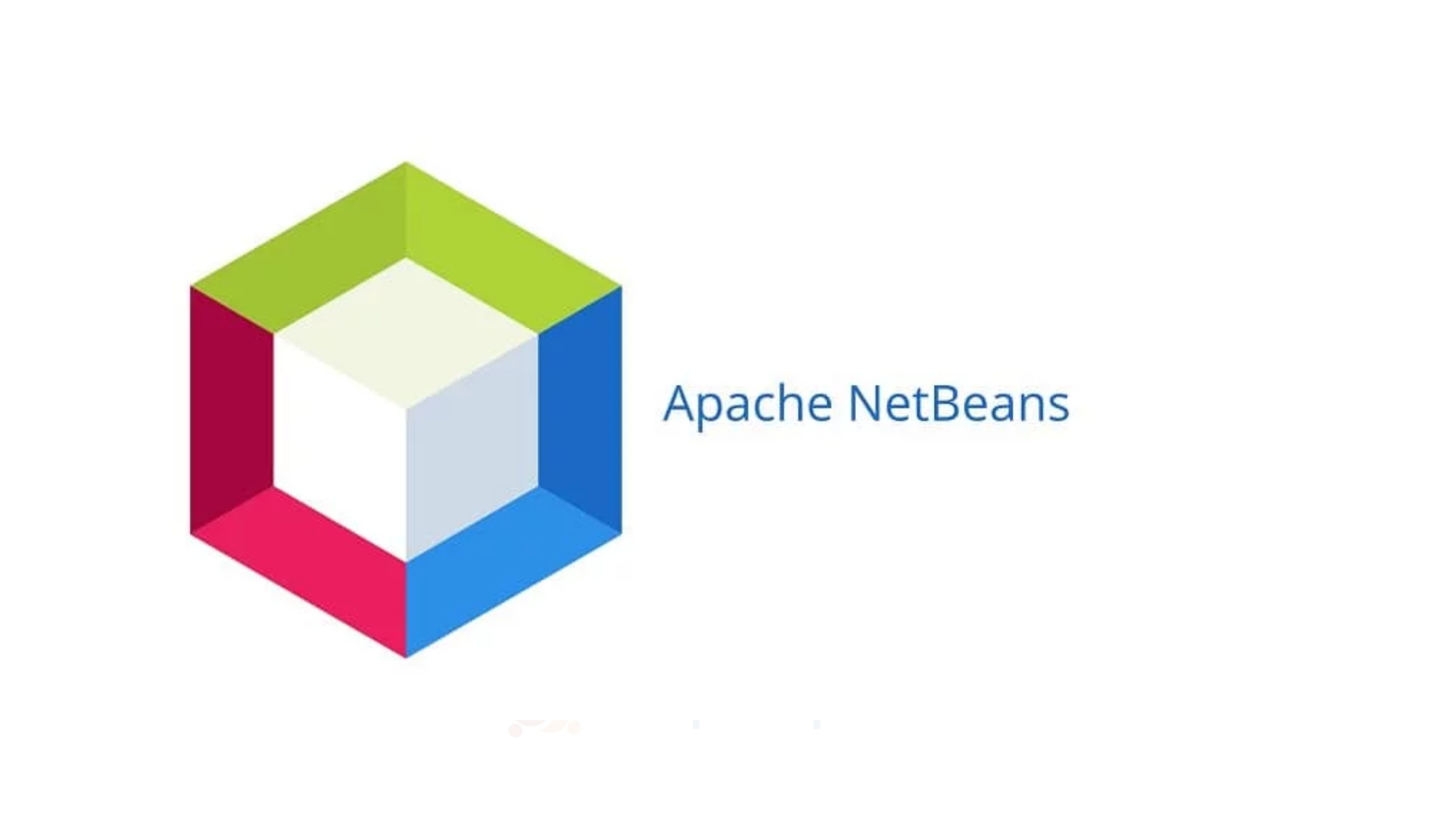Neste tutorial irei mostrar como tirar comentários iniciais que são criados inicialmente no NetBeans quando você cria seu primeiro projeto. Nesta etapa são gerados automaticamente uma quantidade enorme de comentários que a priori você não irá utilizar.
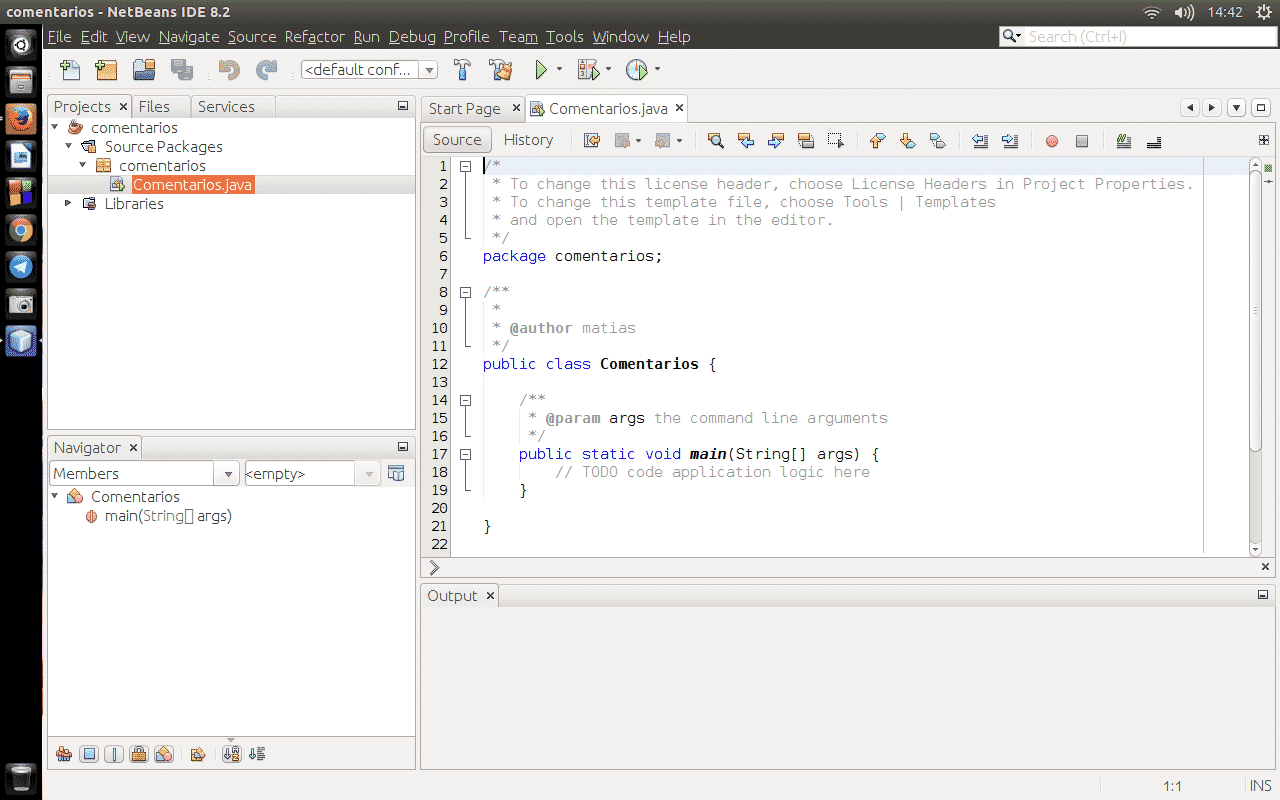
Vou criar um projeto chamado comentarios somente para ficar claro. Veja na figura abaixo:
Tirando comentários no NetBeans
Para alterar tais configurações precisamos mudar os modelos de classes e métodos existentes no IDE. Então, inicialmente iremos em Tools -> Templates. Se seu NetBeans estiver em português, vá em Ferramentas -> Modelos.
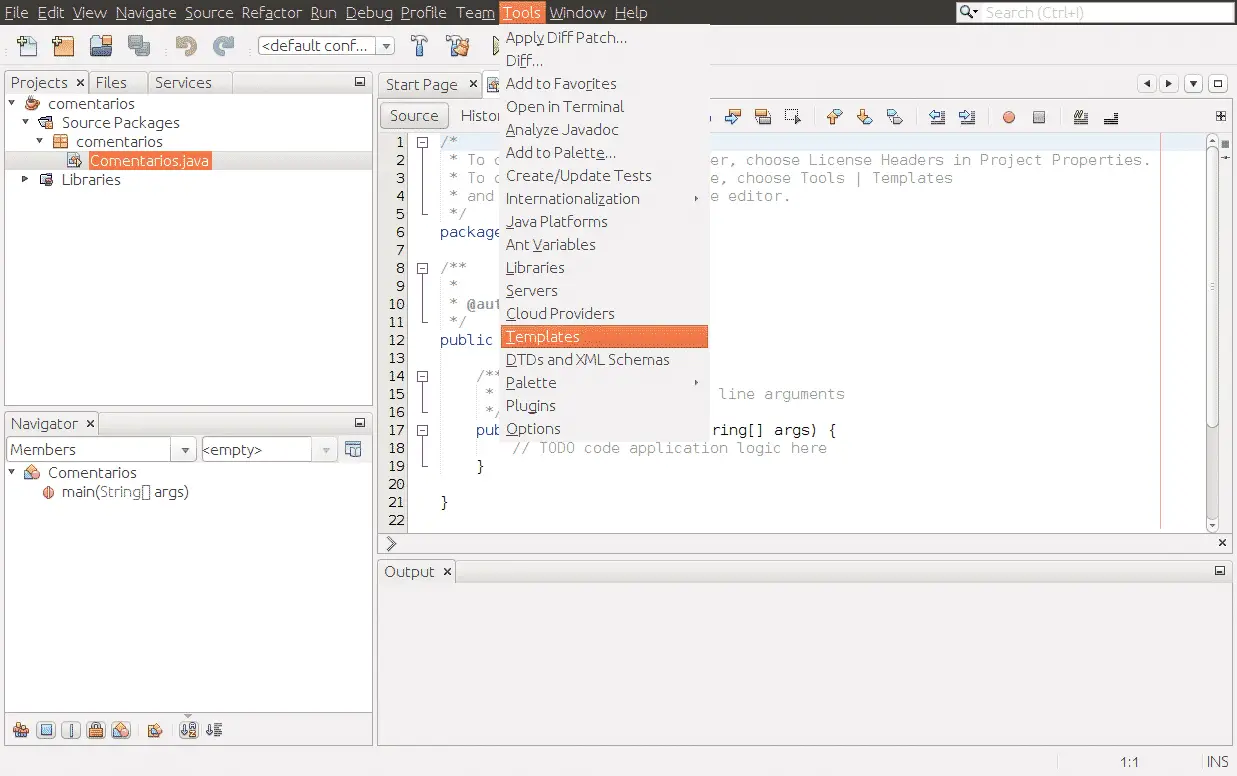
A seguinte janela aparecerá para você:
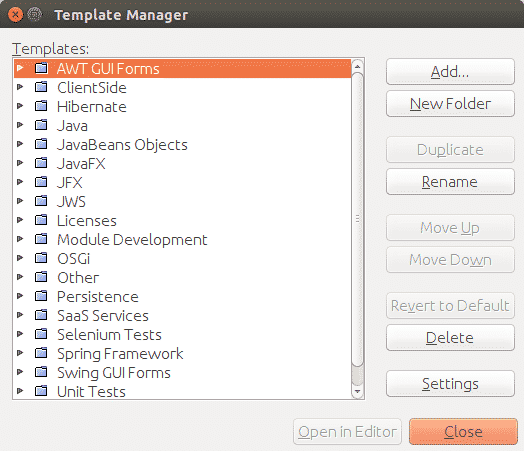
Vá ao item Java e expanda a opção:
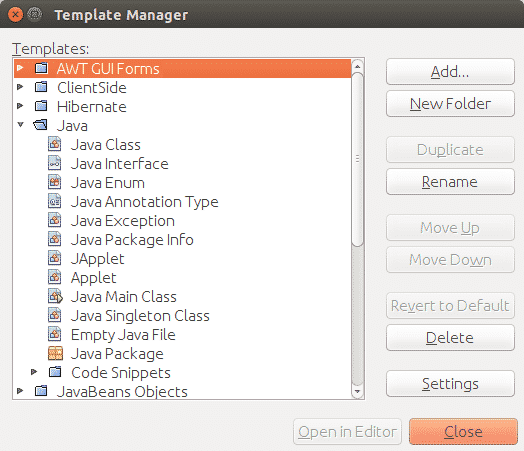
Depois em Java Classe (Classe Java) e depois Abrir no Editor (Open in Editor):
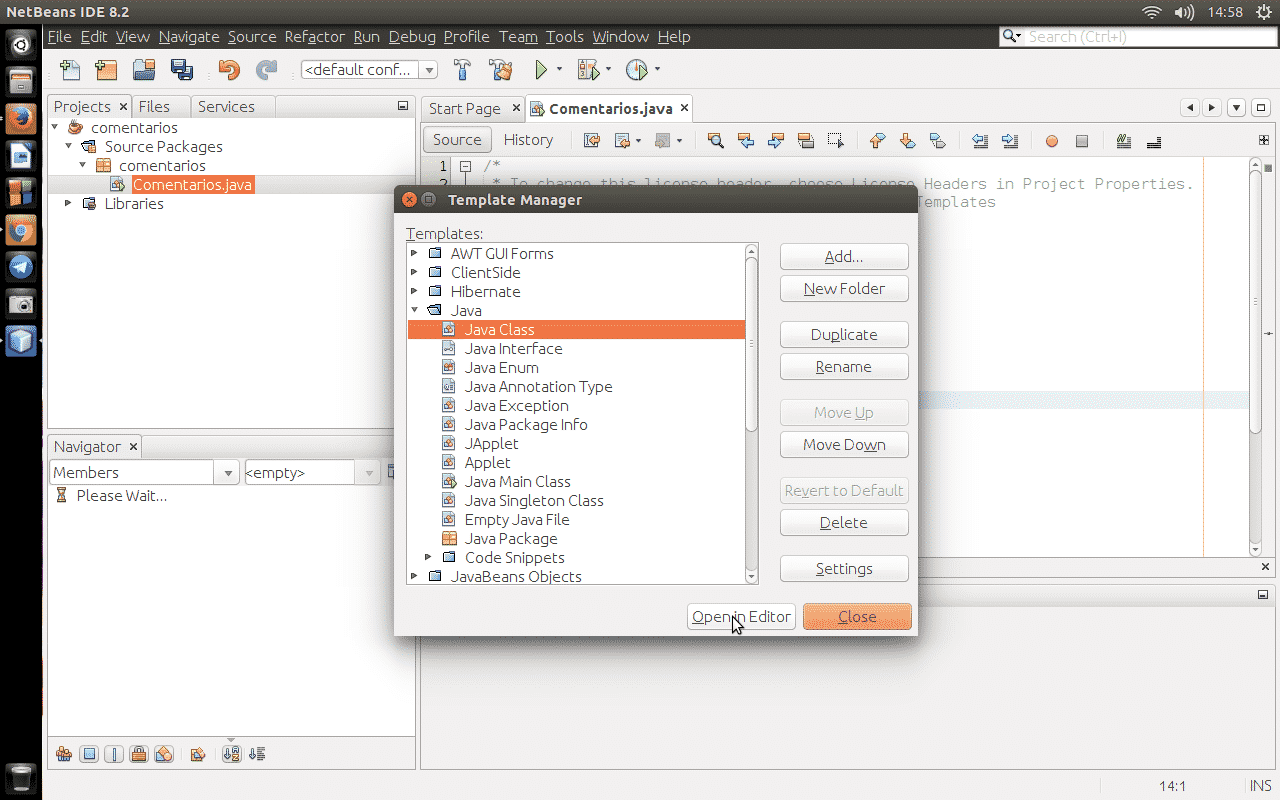
O IDE então vai abrir o arquivo de configuração:
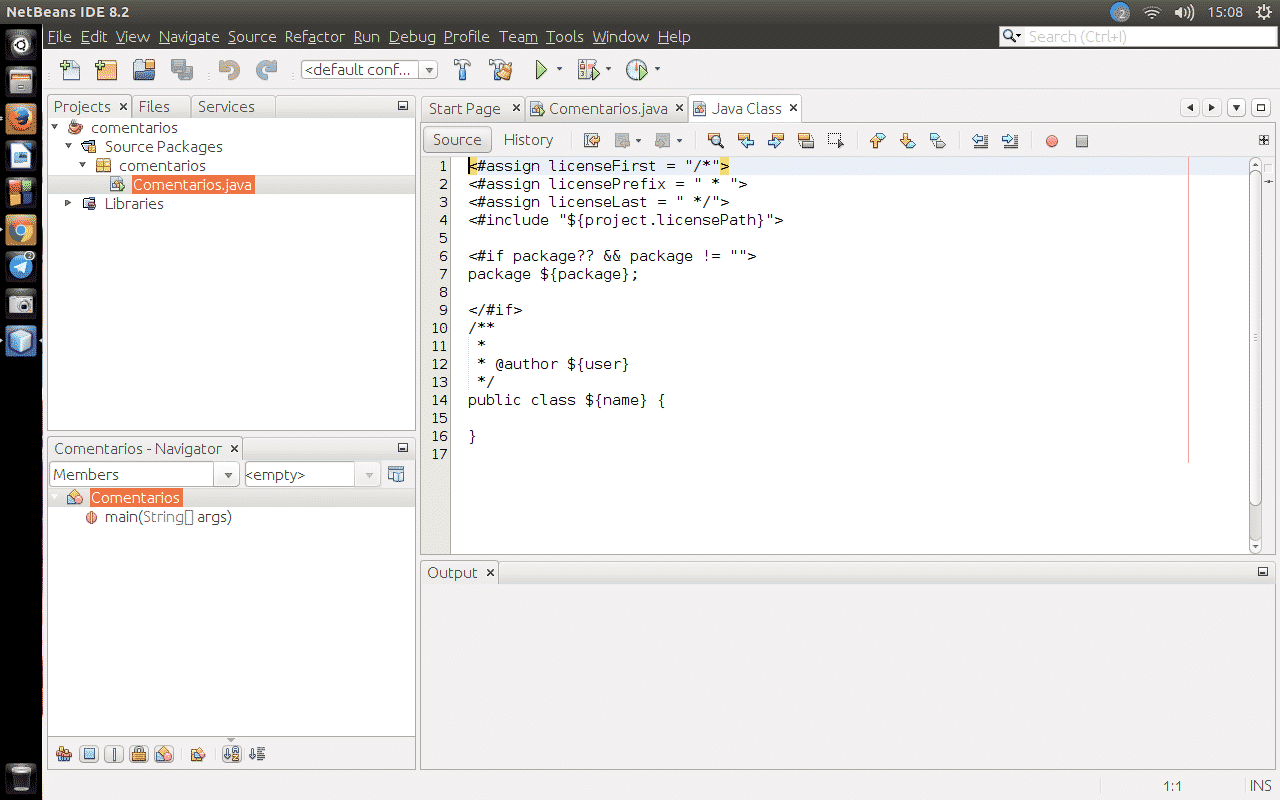
Apague as linhas:
<#assign licenseFirst = "/*">
<#assign licensePrefix = " * ">
<#assign licenseLast = " */">
<#include "${project.licensePath}">
Da mesma forma que os comentários que fala o nome do autor:
/**
*
* @author ${user}
*/
Apagadas essas partes, você pode salvar o arquivo pressionando o atalho Ctrl+S e depois fechá-lo.
Agora, iremos fazer o mesmo processo na Classe main (Java Main Class). Abrindo no Editor tal arquivo da seguinte forma:
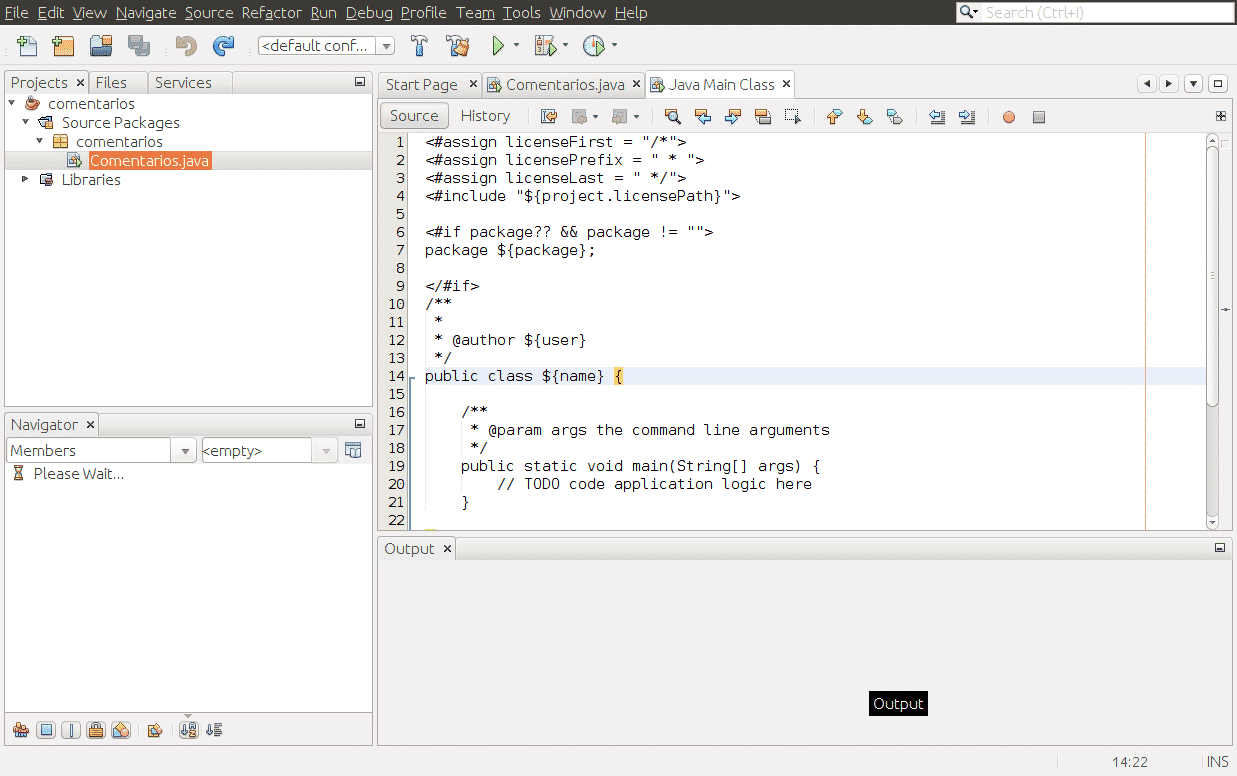
Faremos o mesmo na parte do código das partes:
<#assign licenseFirst = "/*">
<#assign licensePrefix = " * ">
<#assign licenseLast = " */">
<#include "${project.licensePath}">
E também das partes onde contém comentários do autor que são:
/**
*
* @author ${user}
*/
E:
/** * @param args the command line arguments */
E por último:
// TODO code application logic here
Verificando a Alteração
Agora temos que testar se nossas alterações funcionaram. Para isso, vou criar um novo projeto criado depois.
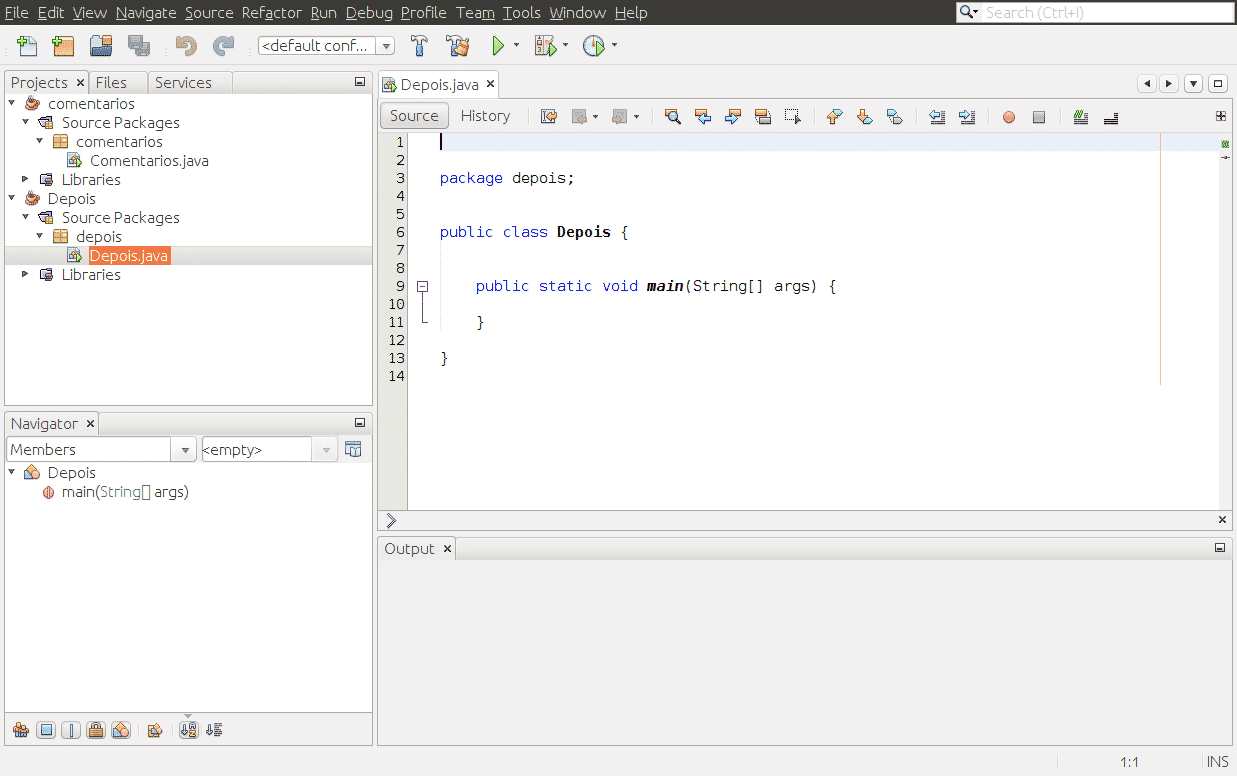
Observe agora que o código ficou bem mais limpo em relação ao que tínhamos antes.
Se você tem dúvidas na instalação NetBeans no Ubuntu, sugiro que veja a outra postagem, aonde eu ensino o passo a passo de instalação deste IDE neste Sistema Operacional.